WPS Word文档清除文字格式的方法
2022-10-27 10:06:24作者:极光下载站
我们在使用wps Word编辑文档的时候经常会需要复制粘贴各类素材,有的文字从网页上粘贴到文档之后会带有网站格式显得十分突兀,与文档的基础格式不相符,那么我们该怎么清除文字的格式呢,其实很简单,我们只需要选中需要去除格式的文字或段落,接着在开始的子工具栏中找到橡皮擦图标,鼠标移到该图标上就能看到该图标显示为“清除格式”,点击该图标我们的文字就能变为无格式状态了。有的小伙伴可能不清楚具体的操作方法,接下来小编就来和大家分享一下WPS word文档清除文字格式的方法。
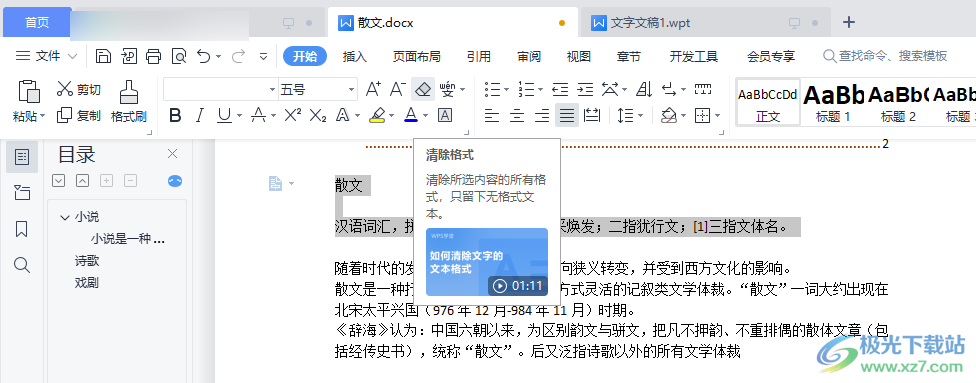
方法步骤
1、第一步,我们先打开WPS然后新建或打开一个文档,然后将需要的文字复制到文档中
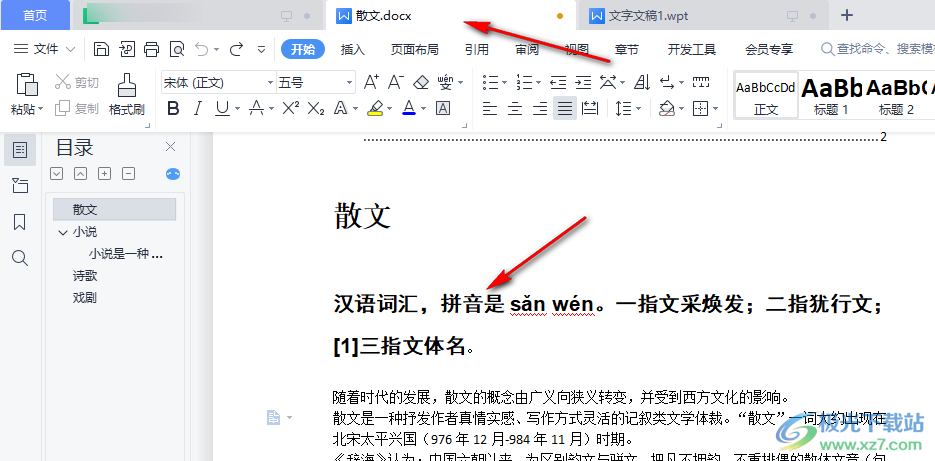
2、第二步,选中文中需要去除格式的段落,如果是全文需要去除格式我们可以使用键盘上的“Ctrl+A”选中全文
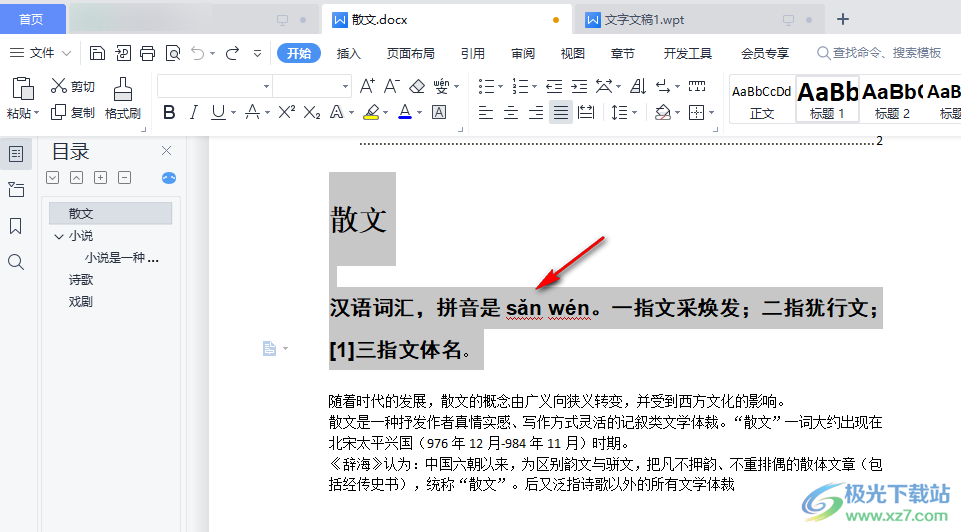
3、第三步,选好需要去除格式的部分之后我们点击工具栏中的“开始”选项,然后在子工具栏中找到橡皮擦图标,也就是清除格式工具,点击该工具
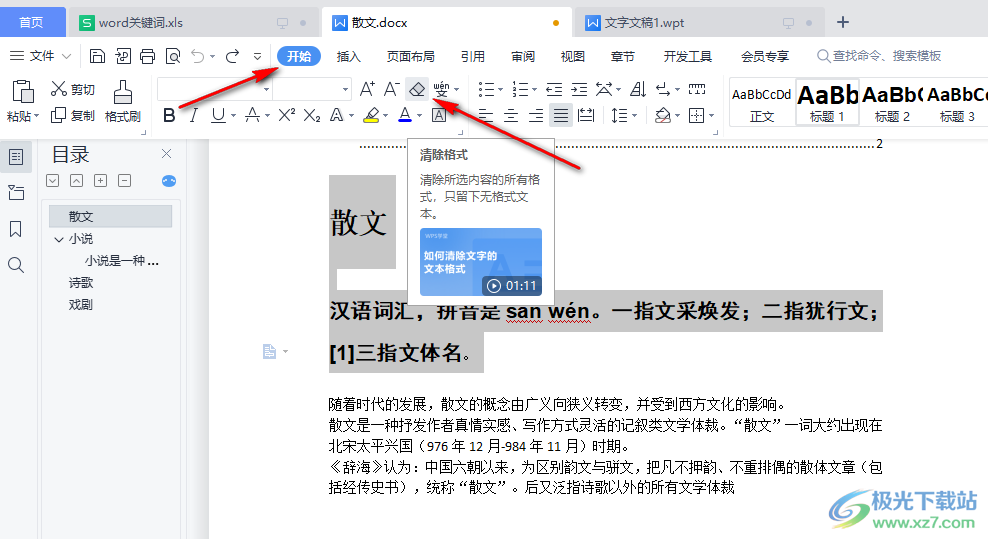
4、第四步,点击橡皮擦之后我们就能看到页面中选中的部分格式变为了与正文内容相同的格式
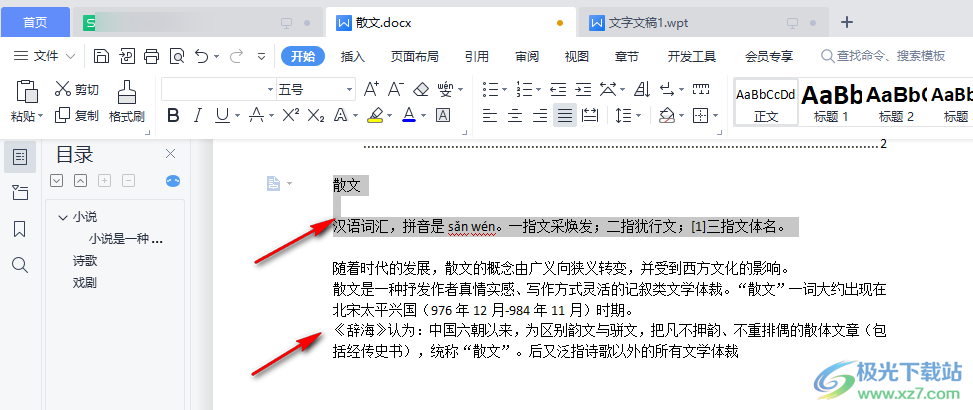
以上就是小编整理总结出的关于WPS Word文档清除文字格式的方法,我们打开一个WPS Word文档然后选中自己想要去除格式的段落,接着在工具栏中选择开始选项,再在子工具栏中点击使用橡皮擦工具,点击之后文档的格式就成功去除了,感兴趣的小伙伴快去试试吧。
